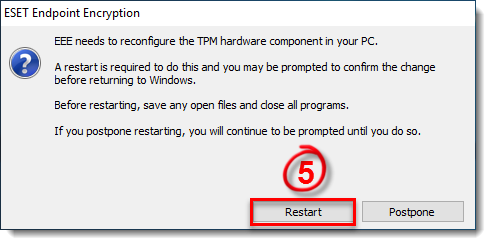ソリューション
フルディスク暗号化プロセス
TPM を使用するには
- ESET Endpoint Encryption (EEE) Server にログインし、暗号化したいワークステーションを選択し、Full Disk Encryption をクリックします。
図 1-1
クリックすると新しいウィンドウで拡大表示されます。
FDE ウィザードにCompatibility Checks(互換性チェック)通知が表示され、ワークステーションに非互換性がある場合に通知されます。
- 対象のワークステーションにコマンドを送信して TPM を再構成するには、Reconfigure TPM をクリックします。TPM を再設定する必要がない場合は、TPM セキュリティモードの選択に進んでください。
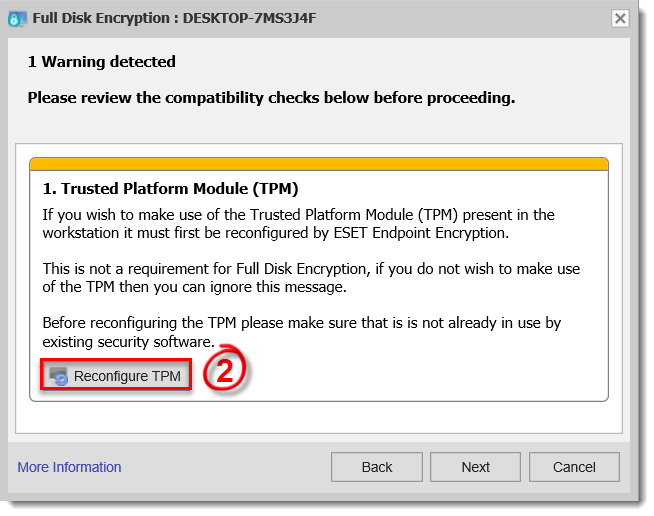
図1-2
- Yesをクリックして、Reconfigure TPM プロセスを続行します。
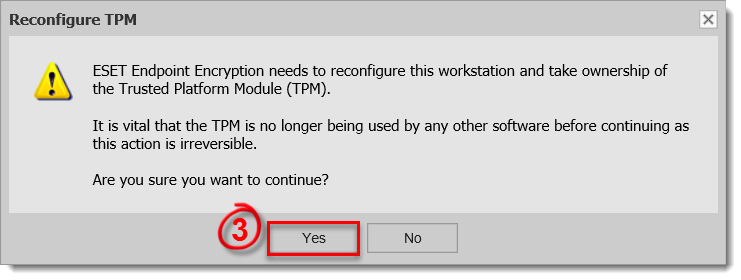
図1-3
- 管理者パスワードを入力し、[ OK]をクリックする。
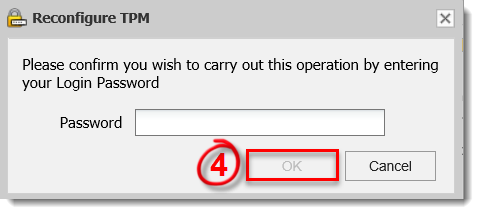
図1-4
- 同期が完了したら、ターゲットワークステーションから[Restart(再起動)]をクリックして TPM をクリアします。 ワークステーションのメーカー、モデル、および現在の設定によっては、TPM を正しく構成するために 2 回再起動する必要がある場合があります。
図 1-5
EEE サーバと EEE クライアントを手動で同期するには、こちらの記事を参照してください。
- 再起動すると通知が表示されるので、キーボードの F12キーを押して TPM をクリアします。この通知はメーカーが作成したものであり、ワークステーションのメーカーやモデルによって表示が異なる場合があります。以下の画像は Microsoft Surface Pro 3 のものです。
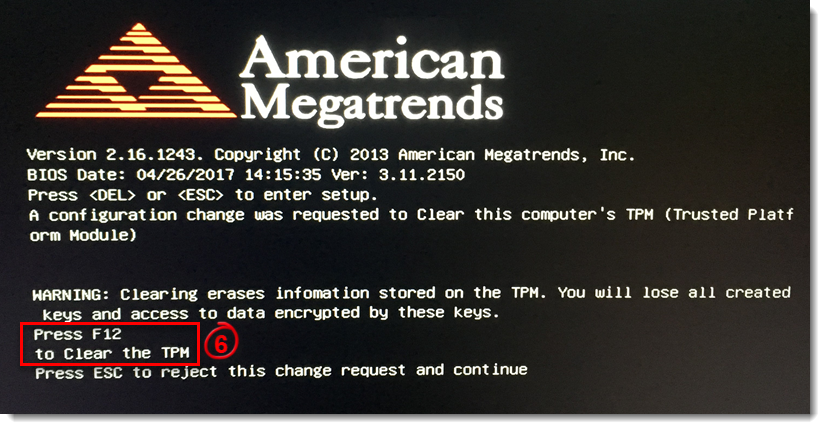
図 1-6
TPM がクリアされ、EEE サーバとクライアントワークステーションが同期されると、FDE プロセスを続行できま す。
TPM セキュリティモードの選択
- TPM Hardware(TPMハードウェア)」を選択し、「Next(次へ)」をクリックします。
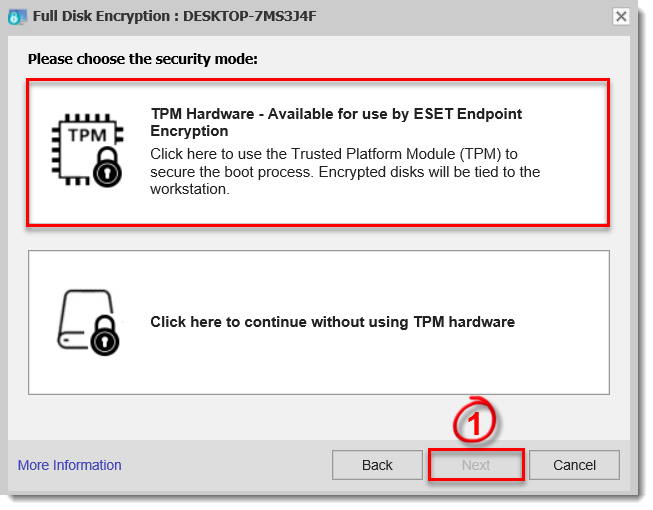
図 2-1
- 以下の認証モードのいずれかを選択し、[ Next]をクリックします。
- ユーザー名とパスワード
- ピンコード
- 追加認証なし
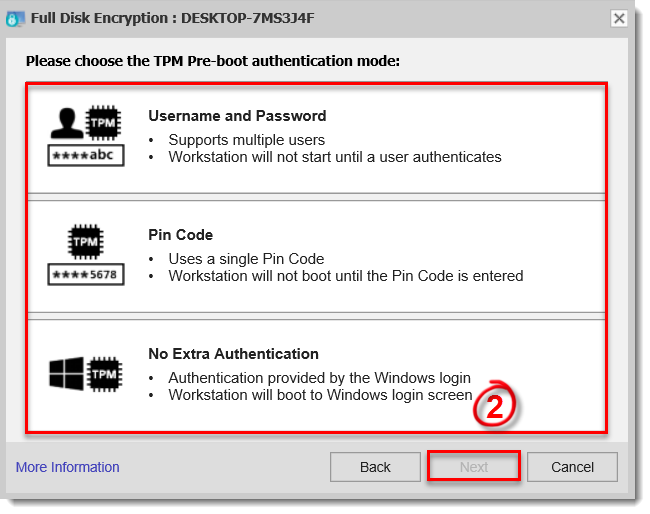
図2-2